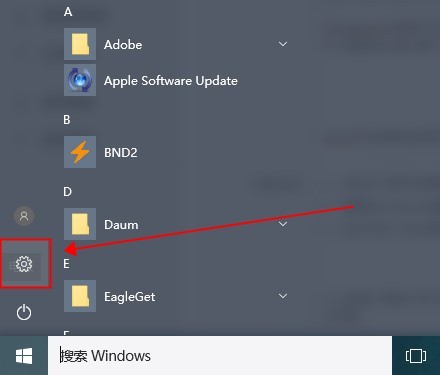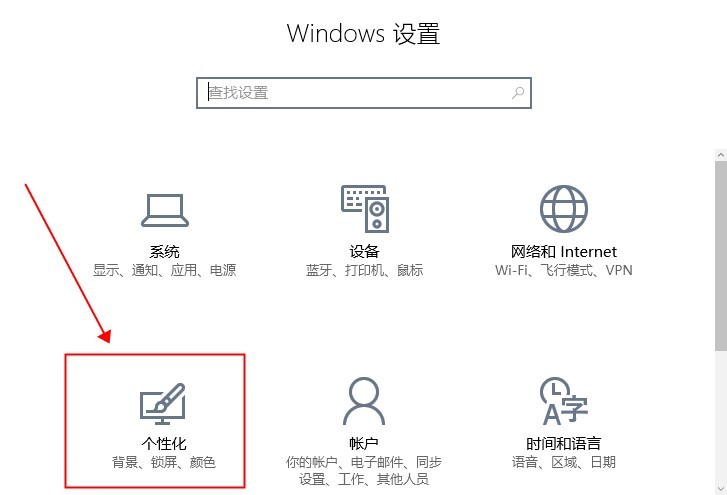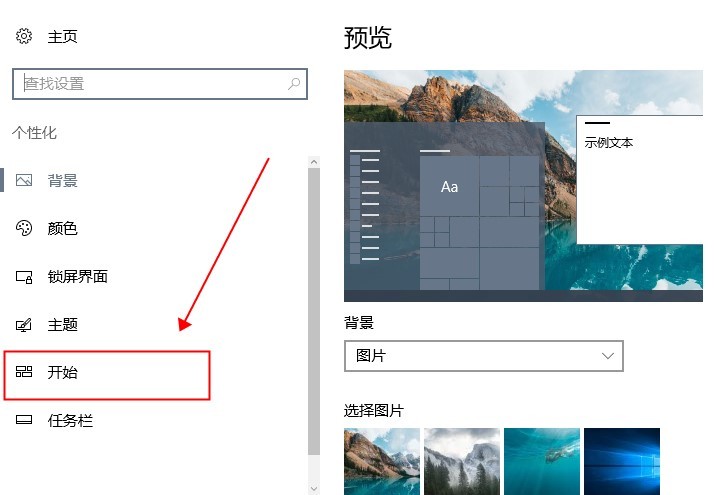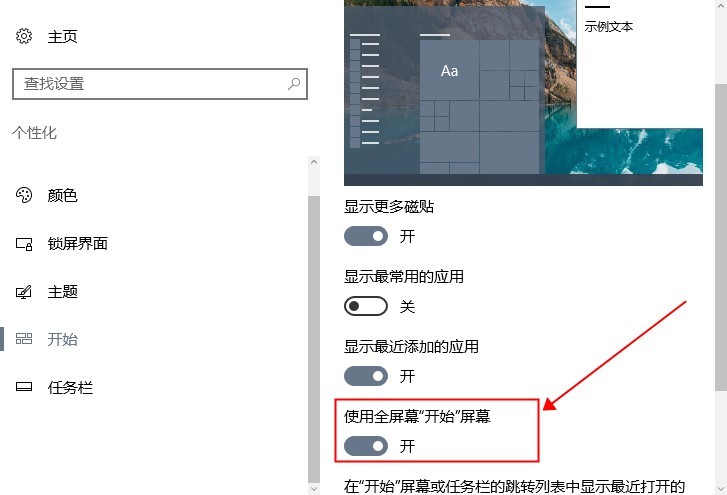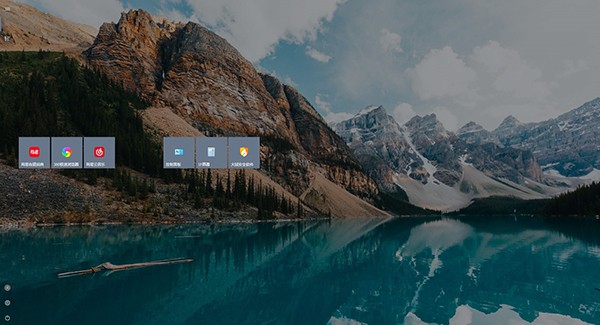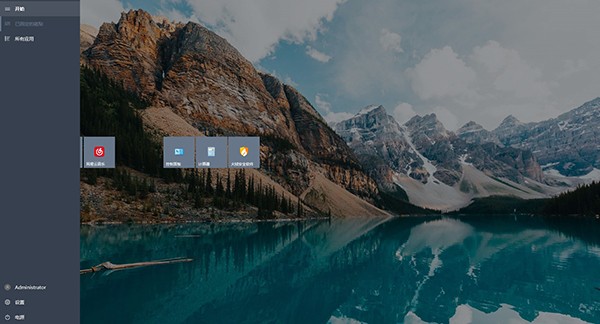Win10开始菜单全屏显示设置方法
在windows10电脑中开始菜单界面默认是以小窗口形势显示的,但是有些用户为了使用更方便就想要将其设置成全屏显示,这需要怎么操作呢?今天小编就给大家分享下win10系统设置开始菜单全屏显示的图文教程,感兴趣的用户和小编一起来看看吧。
Win10开始菜单全屏显示设置方法
1、点击左下角开始菜单选择【设置】选项
2、接着在windows设置界面中点击【个性化】
3、在打开的个性化界面中选择左侧的【开始】选项卡
4、我们在开始选项卡的右侧界面中找到【使用“全屏幕”开始屏幕】并将下方的开关打开即可
5、这是我们打开开始菜单就能够看到是全屏幕显示了
6、另外还可以点击左上角,在菜单中切换【以固定的磁贴】和【所有应用】
以上就是小编给大家分享的Win10开始菜单全屏显示设置方法的全部内容,想要了解更多内容,请关注本站,小编会持续为大家更新更多相关攻略。
热门教程
Win11安卓子系统安装失败
2系统之家装机大师怎么怎么用?系统之家装机大师一键重装教程
3Windows11打印机驱动怎么安装?Windows11打印机驱动安装方法分享
4Win11电脑任务栏图标重叠怎么办?任务栏图标重叠图文教程
5Win11安卓子系统运行超详细教程!
6Win11激活必须联网且登录账号?安装完可退出账号
7Win11字体大小怎么调节?Win11调节字体大小教程
8更新Windows11进度条不动怎么办?更新Windows11进度条不动解决方法
9Win7旗舰版蓝屏代码0x000000f4是怎么回事?
10Win10如何强制删除流氓软件?Win10电脑流氓软件怎么彻底清除?
装机必备 更多+
重装教程
大家都在看
电脑教程专题 更多+